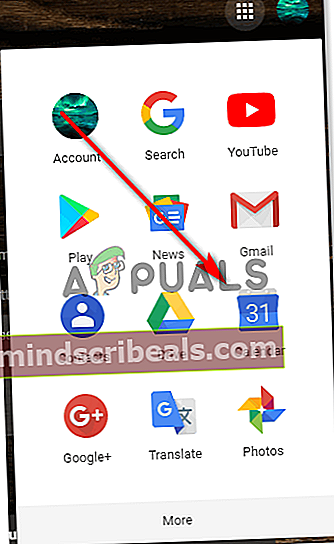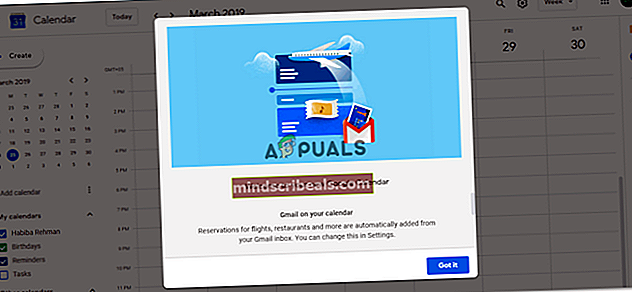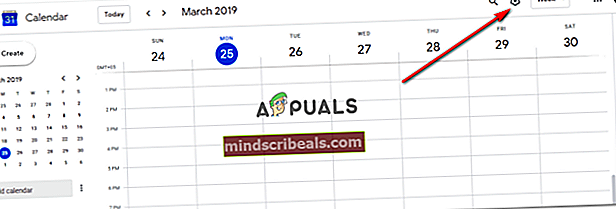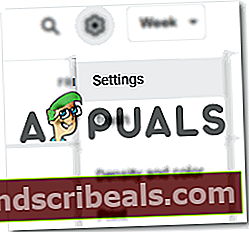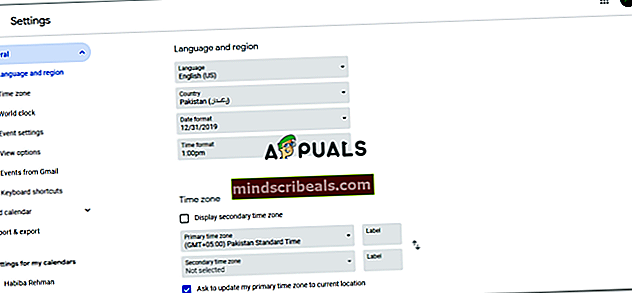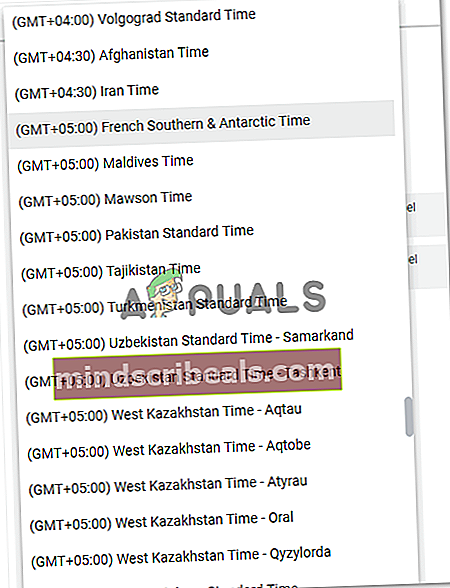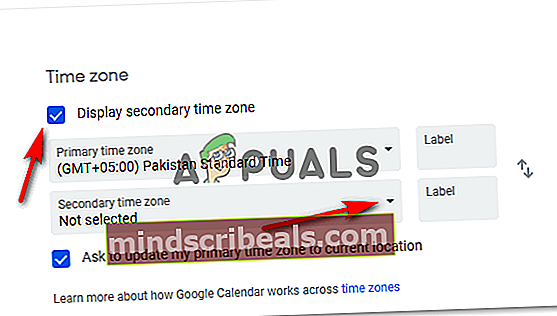Πώς να αλλάξετε τη ζώνη ώρας στο Gmail
Πώς να αλλάξετε τη ζώνη ώρας στο Gmail
Από την Habiba Rahman 2 Σεπτεμβρίου 2020 3 λεπτά ανάγνωση
Το Gmail χρησιμοποιείται ευρέως ως φόρουμ ανταλλαγής email για πολλές επιχειρήσεις και άτομα. Και επειδή έχει γίνει μια παγκόσμια αγορά προσανατολισμένη στην τεχνολογία, μπορεί να έχετε πολλούς πελάτες από άλλη χώρα. Η κατοχή πελατών από άλλη χώρα σημαίνει επίσης ότι ενδέχεται να ανήκουν σε διαφορετική ζώνη ώρας, για παράδειγμα, πρέπει να ζείτε στις Ηνωμένες Πολιτείες ενώ εργάζεστε με μια εταιρεία που ζει στην Αυστραλία.

Οι ζώνες ώρας για τα δύο πρέπει να είναι εξαιρετικά διαφορετικές. Και αν στέλνετε μηνύματα ηλεκτρονικού ταχυδρομείου στο Gmail, πρέπει να βεβαιωθείτε ότι η ζώνη ώρας που επιλέξατε έχει οριστεί στη σωστή ζώνη ώρας. Για παράδειγμα, εάν τους στέλνετε ένα μήνυμα ηλεκτρονικού ταχυδρομείου από μια ημερομηνία στην οποία δεν έχει φτάσει η συγκεκριμένη ζώνη ώρας, τότε ο πελάτης μπορεί να έχει προβλήματα με αυτήν την εγγραφή ή, εάν είχατε προθεσμία για να συναντήσετε και η ημερομηνία για την προθεσμία είναι μία μέρα μετά στην περιοχή σας, και σήμερα στην περιοχή του πελάτη, τότε υπάρχει μεγαλύτερη πιθανότητα ζητημάτων μεταξύ των δύο μερών.
Επομένως, η σωστή ζώνη ώρας, στο Gmail, έχει μεγάλη σημασία. Έτσι, εάν θέλετε να αλλάξετε τη ζώνη ώρας σας σε άλλη περιοχή, ακολουθούν τα βήματα που μπορείτε να ακολουθήσετε.
- Συνδεθείτε στον λογαριασμό σας Gmail που χρησιμοποιείτε επαγγελματικά. Κάνοντας κλικ στο εικονίδιο τύπου πλέγματος, θα βρείτε την καρτέλα για το Ημερολόγιο Google, που θα σας βοηθήσει να ορίσετε τη σωστή ζώνη ώρας.
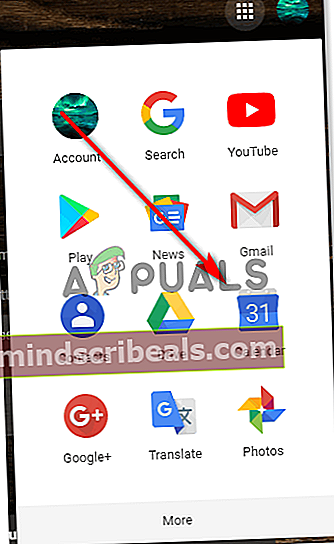
- Θα οδηγηθείτε σε ένα νέο παράθυρο, το οποίο θα σας δείξει το Ημερολόγιο για τον λογαριασμό σας.
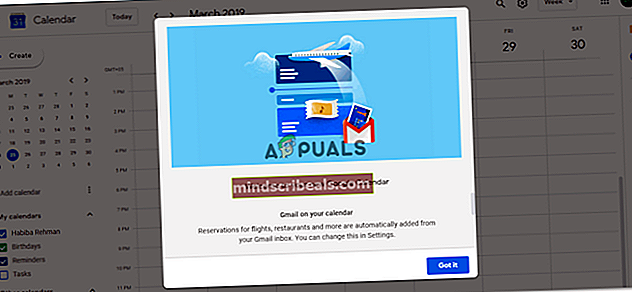
- Όταν βλέπετε το Ημερολόγιο Google μπροστά σας, εντοπίστε το εικονίδιο ρυθμίσεων προς την επάνω δεξιά γωνία της οθόνης που μοιάζει με το συνηθισμένο εικονίδιο ρυθμίσεων για το Gmail.
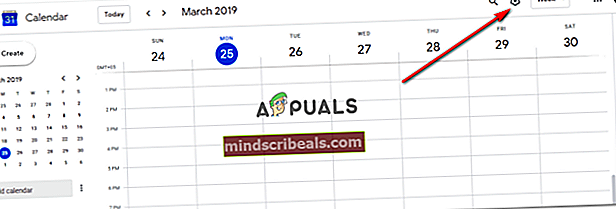
- Από την αναπτυσσόμενη λίστα που εμφανίζεται μπροστά σας κάνοντας κλικ στο εικονίδιο ρυθμίσεων, θα βρείτε τώρα μια καρτέλα εδώ που αναφέρει «ρυθμίσεις». Αυτό πρέπει να κάνετε κλικ δίπλα για να αλλάξετε τη ζώνη ώρας σας για το Gmail.
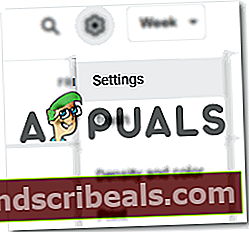
- Θα βρείτε όλες τις ρυθμίσεις που σχετίζονται με την ημερομηνία και την ώρα για τον λογαριασμό σας στο Gmail. Η χώρα σας, η περιοχή σας, η τρέχουσα τυπική ζώνη ώρας σας και πολλές άλλες επιλογές που μπορείτε να εξερευνήσετε εν κινήσει.
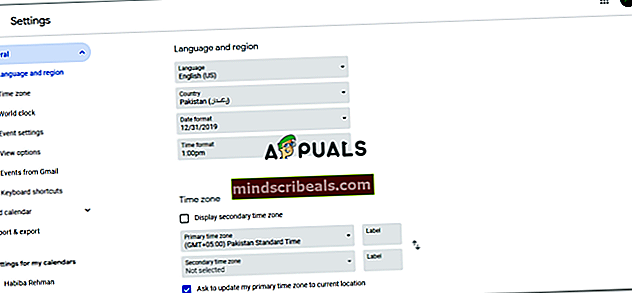
- Επειδή μιλάμε για τη ζώνη ώρας, μπορείτε να δείτε την επικεφαλίδα «Ζώνη ώρας» στην παραπάνω εικόνα. Εδώ μπορείτε να αλλάξετε την τρέχουσα ζώνη ώρας στην οποία εκτελείται το Gmail σας. Ο χρήστης για το Gmail μπορεί να ορίσει δύο ζώνες ώρας ταυτόχρονα, όπου η πρώτη είναι γνωστή ως η κύρια ζώνη ώρας και η δεύτερη ονομάζεται δεύτερη ζώνη ώρας.
Αυτό θα βοηθήσει εσάς και τους πελάτες σας να ελέγχετε καλύτερα τους χρόνους των μηνυμάτων ηλεκτρονικού ταχυδρομείου που ανταλλάσσονται μεταξύ των δύο ζωνών ώρας. Για να αλλάξετε την τρέχουσα κύρια ζώνη ώρας, πρέπει να κάνετε κλικ στο βέλος προς τα κάτω στην καρτέλα για την κύρια ζώνη ώρας. Αυτό θα ανοίξει μια εκτεταμένη λίστα ζωνών ώρας από τις οποίες μπορείτε να επιλέξετε. Εδώ μπορείτε να επιστρέψετε εάν έχετε μετακομίσει σε άλλη περιοχή ή θέλετε να αλλάξετε τη ζώνη ώρας σας για οποιονδήποτε λόγο.
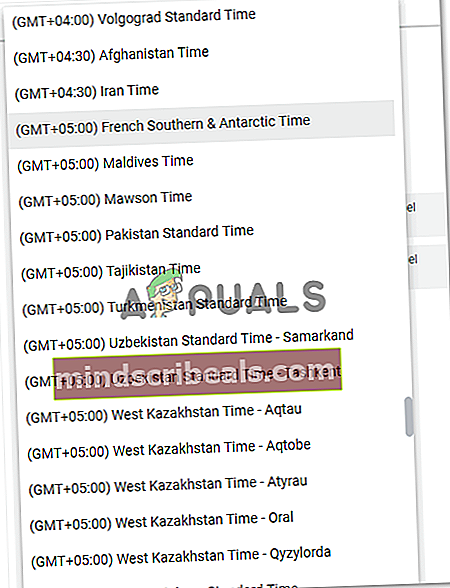
- Τώρα, μόλις επιλεγεί η κύρια ζώνη ώρας και, εάν θέλετε να ρυθμίσετε μια δεύτερη ζώνη ώρας, θα πρέπει πρώτα να ελέγξετε το εικονίδιο που υπάρχει ακριβώς κάτω από την επικεφαλίδα για Ζώνη ώρας. Επιλέγοντας αυτό το πλαίσιο εδώ, όπως φαίνεται στην παρακάτω εικόνα, για «Εμφάνιση δευτερεύουσας ζώνης ώρας», σημαίνει ότι ανεξάρτητα από τη δευτερεύουσα ζώνη ώρας που έχετε επιλέξει, θα είναι ορατή σε εσάς στα email σας, κάνοντας τη ζωή σας πολύ πιο εύκολη. Μόλις επιλέξετε το πλαίσιο ελέγχου για αυτήν την επιλογή, θα παρατηρήσετε ότι η αναπτυσσόμενη λίστα για τη δεύτερη ζώνη ώρας είναι πλέον κλικ. Μπορείτε να κάνετε κλικ στο βέλος προς τα κάτω και να επιλέξετε τη δεύτερη ζώνη ώρας για τα email σας.
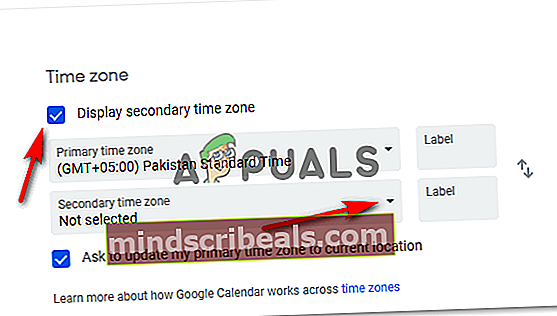
Εάν δεν έχετε ρυθμίσει ακόμη μια ζώνη ώρας, ίσως να το κάνετε τώρα καθώς θα σας βοηθήσει να διατηρήσετε τον έλεγχο του χρόνου για τον πελάτη και την επιχείρησή σας.